談到客製化衣服,有看我網誌的人都知道我很推崇「Partee」這家公司,它提供了我們一個設計的平台,把想法化成實際的產品,即便一件衣服也可以製作,這對一些人是很有幫助的,但其實最讓我讚賞的地方是他們的服務態度、售後服務很好,甚至怕你設計不好,還推出了「無條件退貨」的服務,佛心來者!回歸主題,這次Partee帶給我們什麼大驚喜呢?沒錯,就像是標題所寫,文字遮罩/剪裁遮色片功能上線囉,什麼是文字遮罩呢?簡單一點就是將照片與文字結合,讓照片以文字的外形來呈現,看下方的示意圖應該就會了解囉,或者我不應該只說文字遮罩,因為其中也包含了各式的圖形遮罩。

這個功能有什麼好處呢?我個人的認為是:
- 美觀、有設計感,因為這個功能很多的看圖軟體甚至都沒有,要比較專業支援圖層的軟體或線上工具才會具備,所以Partee可以把這個功能整合進來,對於一些美工能力不強的人,是一個相當大的好消息
- 很多人想要印製照片T,但又不好意思把照片大喇喇的放上去,如果能透過這個遮色片功能加以修飾,不僅有了美感,也不失原本的創意概念
- 搭配原本就有的照片特效,這次加入的遮色片功能可以相輔相乘,激發出更多不同的創意作品
網站:Partee 線上客製化T-Shirt服務、優惠券放送
【使用教學】
好啦!那該怎麼使用這個功能呢?因為這個功能主要是為照片T所設計,所以它被歸納在上傳照片的功能中,請進入DIY的頁面,選擇「上傳您自己的圖片」
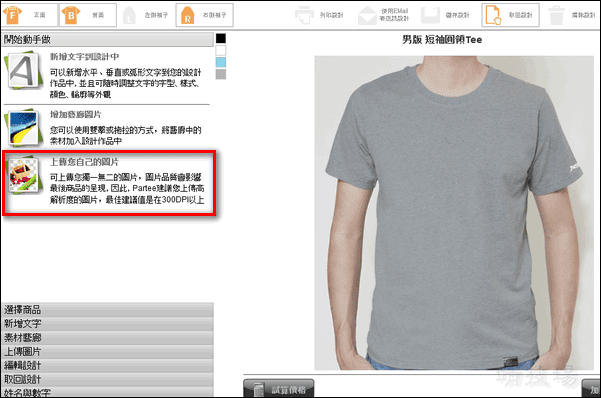
勾選「我擁有使用此圖片的合法授權」並上傳圖片

這個時候你會發現在原本就有的「圖片編輯器」下方多了一個「遮色片特效」囉

照片特效和遮色片是可以相輔相成的,也就是我們可以先套用相片特效,例如黑白、復古、調整亮度、對比或移除顏色(簡單的去背),做完之後再套用遮色片,當然你也可以選擇直接套用遮色片
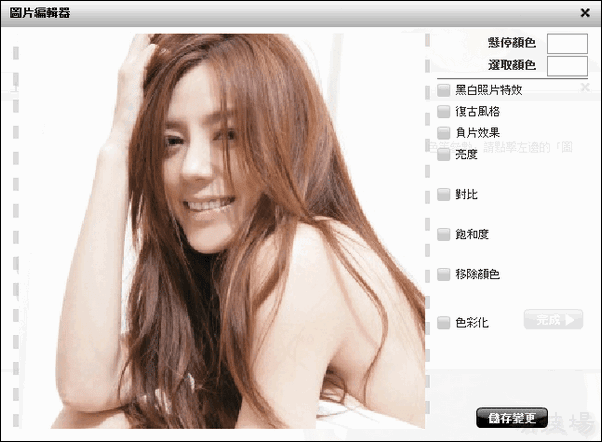
進入遮色片特效視窗後,我們可以由左邊來選擇類別,每個類別中都有遮色片特效的示意圖,此時我們只要選擇想要的遮色片並點擊右下角的「繼續」來進行即可
註:文末有幾個類別的遮色片素材供大家參考

接著我們們就可以看到遮色片套用過後的效果,由於系統會強制佔滿遮色片的範圍,所以建議各位上傳照片時儘量不要上傳解析度太低的照片,免得被放大後解析度變差而影響印製品質,更何況高解析度的照片在印製上本來就比較好。在這個步驟中,我們可以進行照片的細部調整,如放大、縮小、調整照片位置等,而「重置」則是回復原始狀態,但以本例來看,很明顯的這張照片並不太適合這個遮色片,因為中間的白點把臉部遮住了,雖然可以調整位置讓露出來,但我覺得不適合,所以此時只要點擊左上角的「上一步」就可以回到遮色片分類來重選適合的遮色片了

當選擇後適當的遮色片,並在上圖中按「繼續」後會回到上傳精靈,請選擇「完成」

基本上到這個步驟就已經完成囉,各位可以看到下圖中的照片已經變成了我重選的遮色片樣子,如果真的還不滿意的話,那麼還是可以再由左邊的「遮色片特效」進入來更換遮色片

在上圖中如果選擇了「遮色片特效」想要變更遮色片,那麼就會重回之前介紹過的遮色片預覽視窗,再一樣透過「上一步」按鈕就可以選擇其他遮色片了,如果後悔不想套用遮色片效果,那麼也只要點擊「移除特效」就可以回到原本照片的樣子

下圖是我換了另外一個遮色片的效果,感覺還不錯呢,當然,遮色片不會影響設計工具的功能,此時還是可以繼續新增文字、新增其他的素材、照片,或者再上傳照片套用另一個遮色片

最後來看看目前Partee為我們準備的一些遮色片示意圖吧,相信之後官方會陸續的增加遮色片素材喔









延伸閱讀:
.Photo2Life – Mask Your Photos 照片文字遮罩特效的線上工具
.[Partee] 情侶裝、團體服T-Shirt訂做推薦,高品質的數位印刷
.[Partee開箱文] 設計、創作自己的Tee,DIY T恤開箱文分享